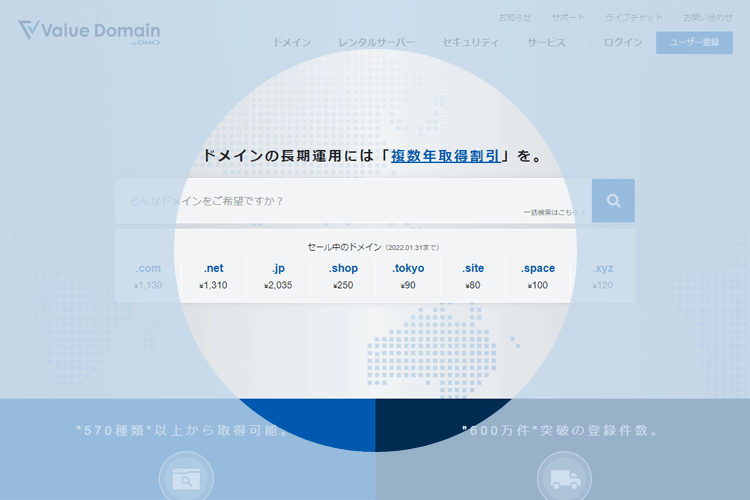
バリュードメインでDNSレコードを追加する(SPF設定の追記)
通常のレンタルサーバーはドメイン設定時にDNSレコードが自動登録されます(SPFも付く場合あり)。
SPFの追記や別レコードを追加する事ができないサーバーの場合、ドメイン管理側のDNSサーバーにネームサーバーを向けます。
その上で全てのDNSレコードを追加(SPFの追記も)する必要があります。
クライアントからのドメインのSPF追記依頼
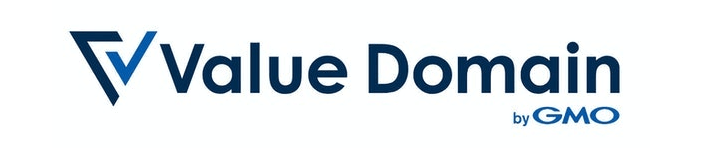
今回はクライアント案件です。
バリュードメイン(value-domain.com)でドメインを管理し、全く別系列のレンタルサーバーで運営するWEBサイトがあります。
今回のクライアントサイトは以下の様な状態です。
商品紹介部分…クライアントのWEBサイト
購入処理部分…ショッピング処理専用サイト
この様に商品紹介とカート部分とは別々のサイトです。よくある形ですよね。
カートの仕様変更によるSPF追記
今回そのクライアントから「SPFレコードを追加して欲しい」という依頼がありました。
購入処理をするカートサイト側から、クライアントに打診があったそうです。
送信元アドレスが変わる
今まで商品注文したお客様に送信されるメールの送信元は「クライアントサイト」のドメインメールでした。
ところがカート側に仕様変更があり、今のままではメールの送信元が「ショッピングカートサイト」のドメインメールになってしまうとの事。
それに伴いSPFレコード追加をお願いされています。
なりすまし判定を防ぐ
SPFを設定する事で、その送信元がドメイン情報に関連したところだと証明できます。
その上で「クライアントサイトドメイン」のメールとして送信する事ができる訳です。
SPFにホスト名を追記しないと認証されずに「なりすまし」と認識され、迷惑メールに送られる可能性がある
今回は、SPF設定を追加するにあたりおこなった作業報告となります。
DNSレコード編集作業の方向性
現在クライアントサイトのネームサーバーは、バリュードメインとは別系列のレンタルサーバーを向いています。
現在のサーバーはDNSレコード編集不可
このレンタルサーバーには、DNSレコードの編集ができる機能がありません。
元々自動でSPFレコードが入っているのですが、ここに任意追加する事ができない訳です。
ちなみにこれがXserverだったなら、サーバーパネルでDNSレコードの編集ができます。
従来のSPFレコードに追記するだけで済みますが、今回はそうはいきません。
今回の依頼のために必要な方向性
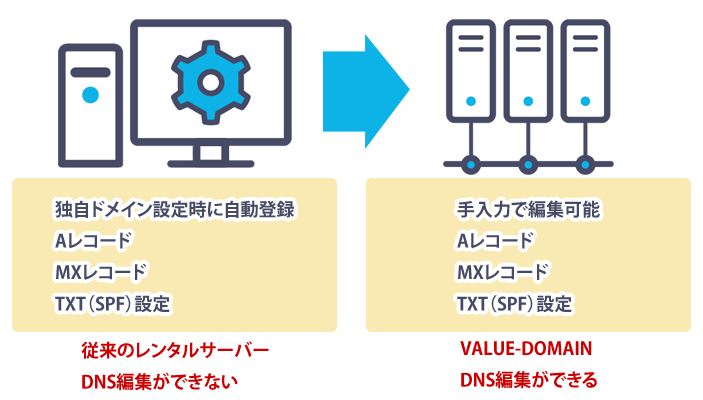
ですので方向性としては、ドメイン管理元のバリュードメインが持つDNSサーバーを利用する事になります。
つまり現在向いているネームサーバー先を、バリュードメインに変えるのですね。
向けた後は、あらためてDNSレコード情報をバリュードメインのサーバーに一式登録する事になります。
その上でtxtレコードに、SPFのホスト名を追加する事が今回の狙いですね。
ネームサーバー先をまず変える
今までのレンタルサーバーのネームサーバー情報が以下です。
今までのネームサーバー情報
dns0.server.net(仮)
dns1.server.net(仮)
※上記は架空のネームサーバー情報です。とにかく従来のレンタルサーバーを向いていると考えて下さい。
このサーバーに自動設定されたレコード情報が、現在使われています。
今回設定するネームサーバー情報
これをバリュードメインのネームサーバー情報に切り替えます。
ns1.value-domain.com
ns2.value-domain.com
ns3.value-domain.com
ns4.value-domain.com
ns5.value-domain.com
このDNSサーバーには、クライアントサイトのレコード情報が一切ありませんので追加が必要になります。
DNSの担当役を交代する
この辺りを少し詳しく解説しておきましょう。
AレコードやMXレコードなどのDNS情報は、独自ドメイン設定をした際にレンタルサーバーに自動登録されます。
この登録があるからこそ、そのレンタルサーバーにネームサーバーを向ける事でWEBサイトやメールが動く訳ですよね。
今回はこの担当役をレンタルサーバーからドメイン管理側に変わってもらいます。
なぜなら、レンタルサーバー側にはユーザーによるDNSレコードの追記機能が無いためです。
それに対してバリュードメインには、DNSレコードの追記機能があります。
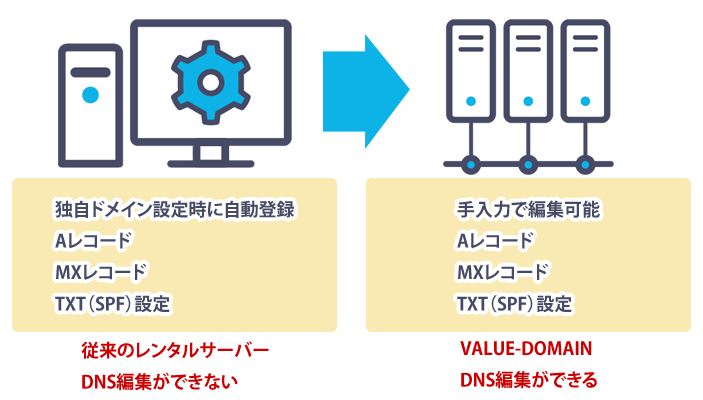
従来サーバーではSPFの追記ができないので、DNSの役割自体をバリュードメイン側に変わってもらう必要がある
交代するなら全ての情報を受け継ぐ事
バリュードメインに役を変わってもらうのは良いのですが、注意が必要です。
それはレンタルサーバー側が担当していたDNSは、SPFだけではないという事です。
丸ごと役割を交代する訳ですから、AレコードやMXレコードの指定も必要になりますよね。
SPFだけでなく全てのレコード設定が必要
役は譲りますが、引き続きWEBもメールもそのレンタルサーバーを利用していく事に変わりはありません。
ですので、あらためて以下のDNSレコード登録が必要になります。
AレコードでWEBサーバーの指定
MXレコードでメールサーバーの指定
txtレコード(従来の情報に追記した形であらためてSPFを登録)
バリュードメインのDNSレコード編集
では早速バリュードメインの管理画面から、DNSレコードを編集する方法をご紹介していきましょう。
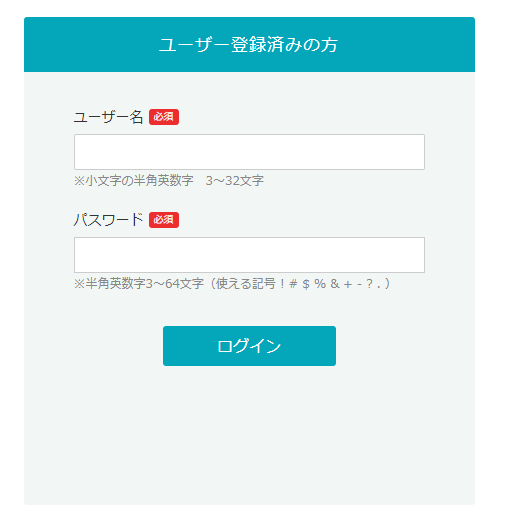
まずはそのドメインを管理した時に発行されたIDとパスワードで、バリュードメイン管理画面へログインします。
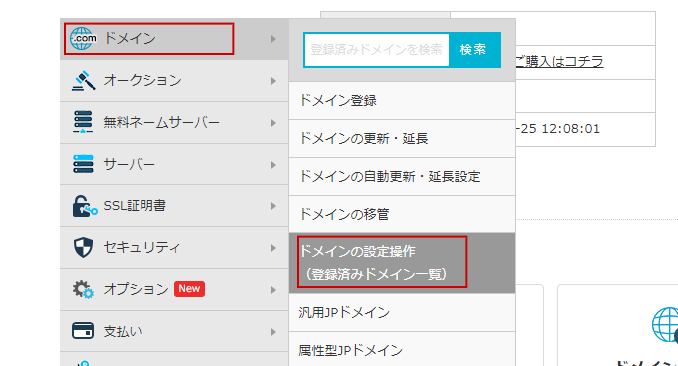
左の欄の「ドメイン」から、「ドメインの設定操作」メニューを開きましょう。
ドメインの設定操作画面
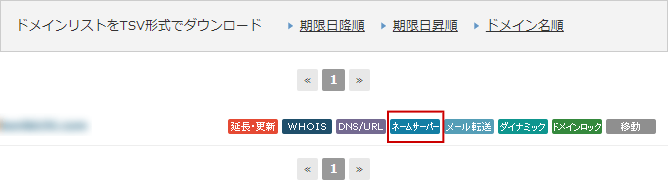
管理ドメインの上部にあるアイコンの並びから「ネームサーバー」を押します。
ネームサーバー変更のページ
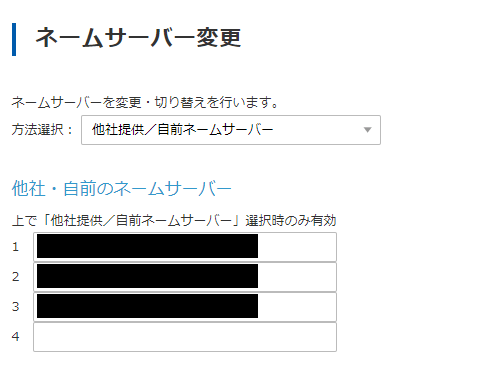
開いた画面上部のボックスに「他社提供/自前ネームサーバー」が選択されています。
下にレンタルサーバーのネームサーバー情報が記載されているはずです。
これが他社サーバーにネームサーバー先が向いている事の証です。
ネームサーバー情報を変更する
上のボックスを「当サービス標準のネームサーバー(eNom)」に変更します。
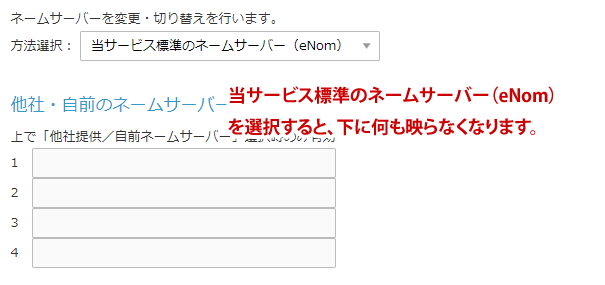
すると下のネームサーバー情報が一切見えなくなりますが、これでOKです。
下の「変更」ボタンを押しましょう。
これでネームサーバー情報がバリュードメインのものになります。
前はネームサーバー名称が表示されていた
バリュードメインのネームサーバー名称が出ないので不安でしょうが、切替はされています。
今までは「ns1~13.value-domain.com」のネームサーバー名を選択する事ができていました。
今は表示がされない仕様になった様ですね。
DNS情報変更(ドメイン名)
続けて次の作業に入ります。左のメニューから「DNS情報/URL転送の設定」を押しましょう。
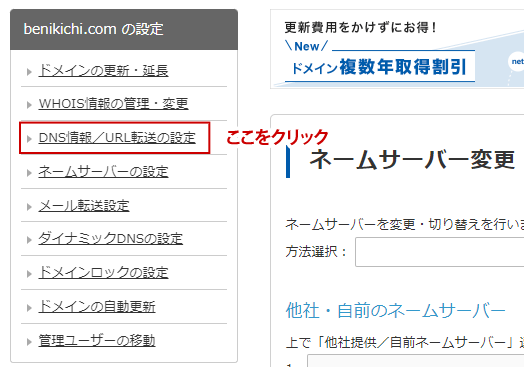
先ほどのドメイン設定画面に戻って「DNS/URL」のアイコンを押す事でも同じページへ行きます。
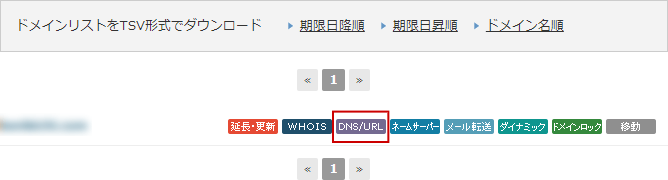
DNSレコードを入れる欄が表示されます。
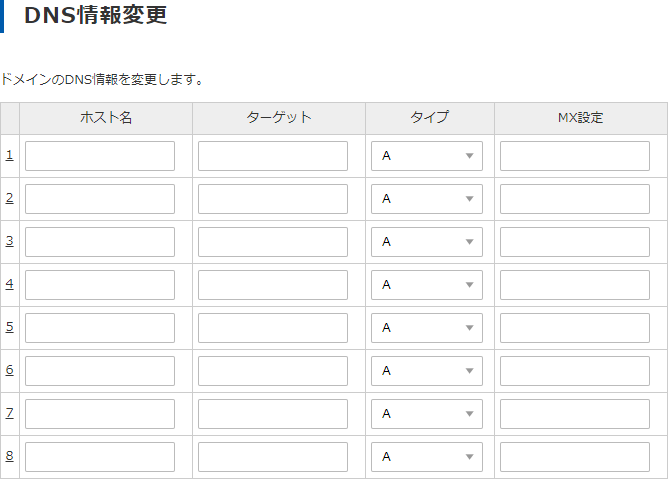
ここにAレコード・MXレコード・txtレコード(必要であればその他)を登録していきます。
入れ終わったら「変更」ボタンを押しましょう。
以前の画面との違い
以前はこの様なテキストボックスは用意されてはいませんでした。
大きめの1つの入力フィールドに、全てのレコードをまとめて羅列していくタイプでした。
随分入れやすくなりましたね。
系列サーバーのDNS情報は自動代入できる
下の方に「自動設定」の選択ボックス欄があり、運用する設定に変更とあります。
もし今回が系列配下のレンタルサーバーであったならば、これを選択する事でレコード情報が自動代入されるようになっています。
しかし今回は別系列サーバーなので、ここは使わず全て手入力していく事になりますね。
レコード編集画面の説明
まずはこの画面の説明を簡単にしておきます。
ホスト
サードレベルドメイン(wwwなど)を指定する欄で、主に以下の文字を入れます。
入れるのはホスト部分だけ、ホスト名(全体)ではありません。
サブドメインなどを使い分ける際に利用します。
@
www
ftp
mail
*(ワイルドカード)
ターゲット
転送先のIPアドレスやホスト名が入ります。
157.7.44.166
mx.lpeg.info.
設定済みレコードのホスト値を入れる事はできません(後に解説あり※1)。
タイプ
レコードの種類を選択します。
A
MX
CNAME
txt
URL
MX設定
メールサーバーの優先度を指定します。
小さいほうが優先され、全てのメールサーバーで同じ数値にした場合は均等になります。
10
20
登録時の注意
ターゲット欄に「mail」や「mx」等のホスト部分のみを設定する事ができなくなりました。
必ず、mail.lpeg.info.やsm.lpeg.info.などのホスト名を設定しなければなりません。
ホスト部分のみを設定できると、以下の様な使い方ができます。
| ホスト | ターゲット | タイプ |
|---|---|---|
| @ | 157.7.44.166 | A |
| www | @ | CNAME |
| sub | @ | CNAME |
wwwのサブドメインでも通常と同じIPを使う際、ホスト名@を代入する事で済みます。
| ホスト | ターゲット | タイプ | 優先 |
|---|---|---|---|
| mail.lpeg.info. | MX | 10 | |
| www | MX | 20 |
ホスト「mail」のターゲットでホスト名を設定し、ホスト「www」のターゲットで上のmailの内容を参照する訳です。
ターゲット欄に設定済みのホスト名を代入できれば省略になるが、バリュードメインではそういう使い方はできない
おこなったレコード設定とSPF
今回は以下の様に設定をしました(実際の表記や数字は違います)。
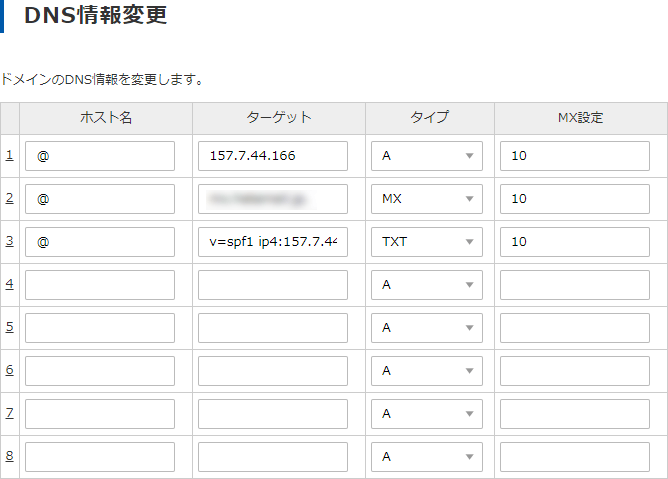
優先の欄に全て「10」が入っていますが、MX以外は変更ボタンを押した後に自動で入っていたので無視しています。
従来のサーバーを指定、SPFも改めて設置
| ホスト | ターゲット | タイプ | 優先 |
|---|---|---|---|
| @ | 157.7.44.166 | A | |
| @ | mx.lpeg.info. | MX | 10 |
| @ | v=spf1 ip4:157.7.44.166 include:_spf.lpeg.info include:sm.e-shop.jp ~all | txt |
Aレコード例
| ホスト | ターゲット | タイプ |
|---|---|---|
| @ | 157.7.44.166 | A |
今まで利用しているレンタルサーバーをIPアドレスで指定しています。
www.lpeg.infoなどサブドメインを設定する時も、同じくIPアドレスで設定します。
| ホスト | ターゲット | タイプ |
|---|---|---|
| www | 217.37.15.555 | A |
MXレコード例
| ホスト | ターゲット | タイプ | 優先 |
|---|---|---|---|
| @ | mx.lpeg.info. | MX | 10 |
上記は例えば、***@lpeg.infoメールのメールサーバーとしてmx.lpeg.infoを優先度10で利用する場合です。
今までのレンタルサーバーをメールサーバーとしても引き続き使う指定ですね。
| ホスト | ターゲット | タイプ | 優先 |
|---|---|---|---|
| sm.lpeg.info. | MX | 10 |
上記は、***@mail.lpeg.infoメールのメールサーバーとしてsm.lpeg.infoを優先度10で利用する設定です。
MXレコード指定の注意
ターゲット欄には必ず「ドメイン名かホスト名」を指定する必要があります。
ホスト名の後ろには必ず「.」が必要になりますので、注意しましょう。
名前解決
この時ターゲット名は必ず「名前解決」がされなければなりません。
メールサーバーの名前解決がされない場合は、Aレコードをセットで設定する必要があります。
※名前解決とは、ドメイン名からIPアドレスが正しく導き出せる状態を言います。
txtレコード例
| ホスト | ターゲット | タイプ |
|---|---|---|
| @ | v=spf1 ip4:157.7.44.166 include:_spf.lpeg.info include:sm.e-shop.jp ~all | txt |
ターゲットの欄にv=から~allまでの記述を入れます。
手入力せずにコードをメモしてコピペしましょう(チルダ「~」を正確に表示するためにも)。
入力ボックスは短いので入力しても全ては見えませんから、なおの事コピペが良いです。
以前のコードに追加する
v=spf1 ip4:157.7.44.166 include:_spf.lpeg.info ~all
上記までの記述は、元々レンタルサーバー側のSPFにも設定されていました。
これに加えて、カート側のホスト名も追記する事が本来の目的です。
include:sm.e-shop.jp(一例)
※正直、この追記部分を入れるためだけに今回の作業をしている訳です。
SPF設定の注意
ホスト名を複数つなげる場合は、(半角スペース)include:○○○○を並べていきます。
SPFレコードとして記載できる最大文字数は255文字まで、ファイルサイズは512バイト以下にする必要があります。
後ろの「~all」は、「記載されたホスト名以外は認めない」という意味です。
SPFレコードがきちんと登録されているか確認する
記述したSPFレコードが機能しているかどうかは、以下のサイトで確認することができます。
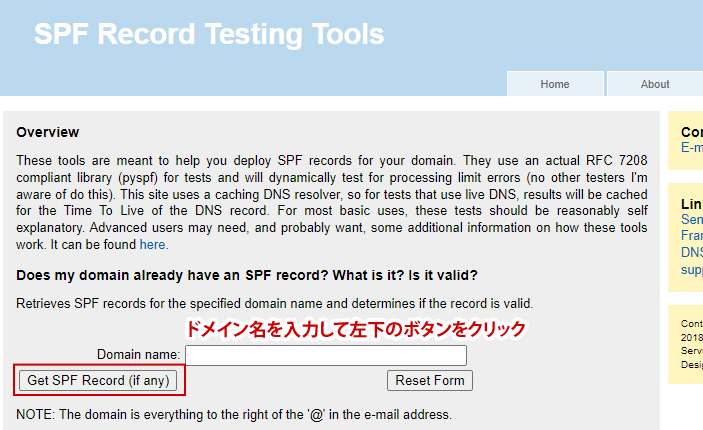
ドメイン名を入力して「get spf record」を押しましょう。
以下の様に出れば正常に登録されています。
evaluating... SPF record passed validation test with pySPF (Python SPF library)!
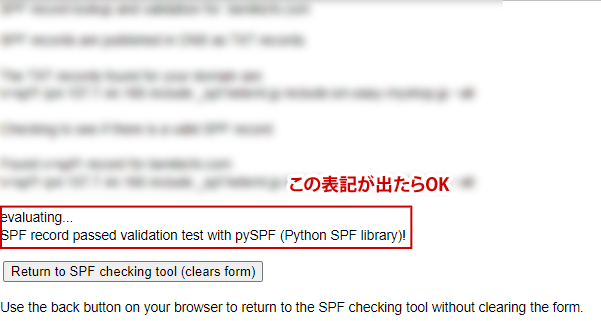
これで無事にショップカートの送信メールが認証された様です。














































































